FreeCAD チュートリアル テックドローワークベンチ初歩(2/3)
寸法の追加
直線距離寸法
Ctrlキーを押しながらページ上で水平方向の2点(または1直線)を選択して水平距離寸法
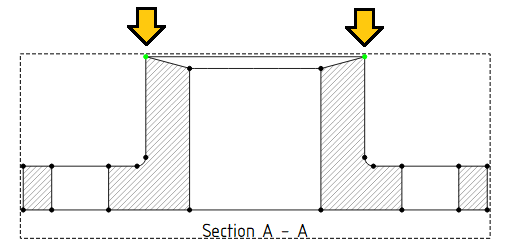
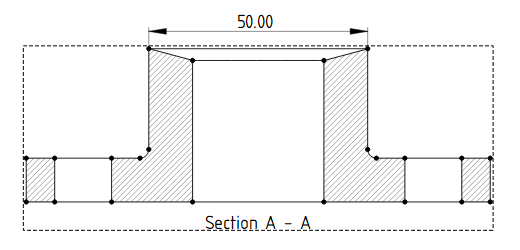
同様にCtrlキーを押しながらページ上で垂直方向の2点(または1直線)を選択して垂直距離寸法
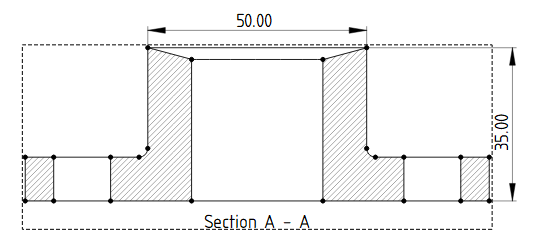
円弧の径寸法
円弧の半径を追加する場合はページ上で円弧を選択し、半径寸法
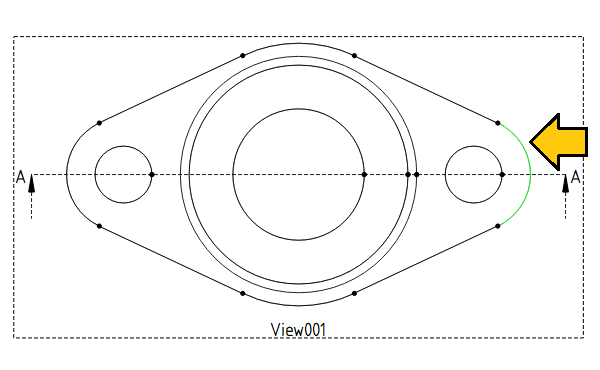
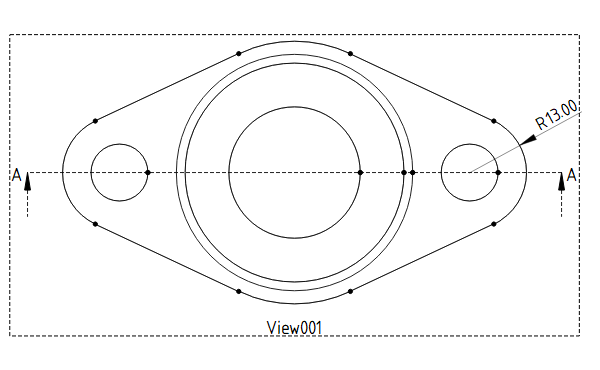
同様にページ上で円弧を選択し、直径寸法
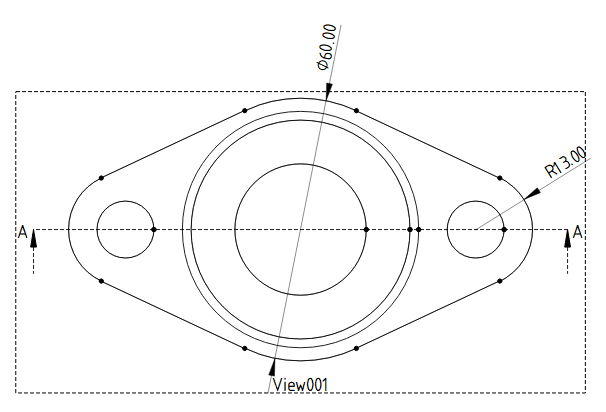
角度
ページ上で角をなす2直線を選択し、角度寸法
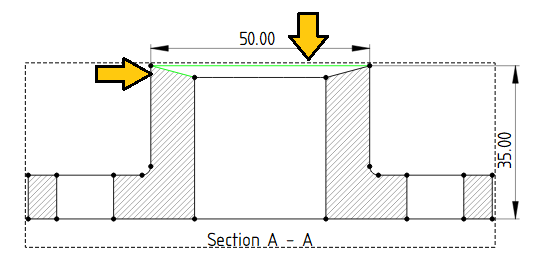
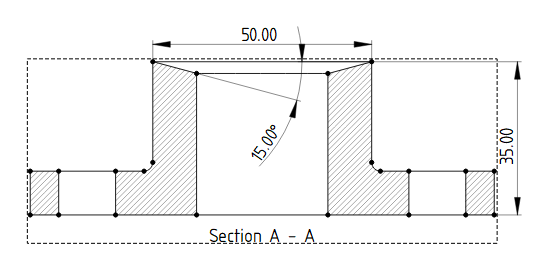
必要な全ての寸法を入れると以下のようになります。
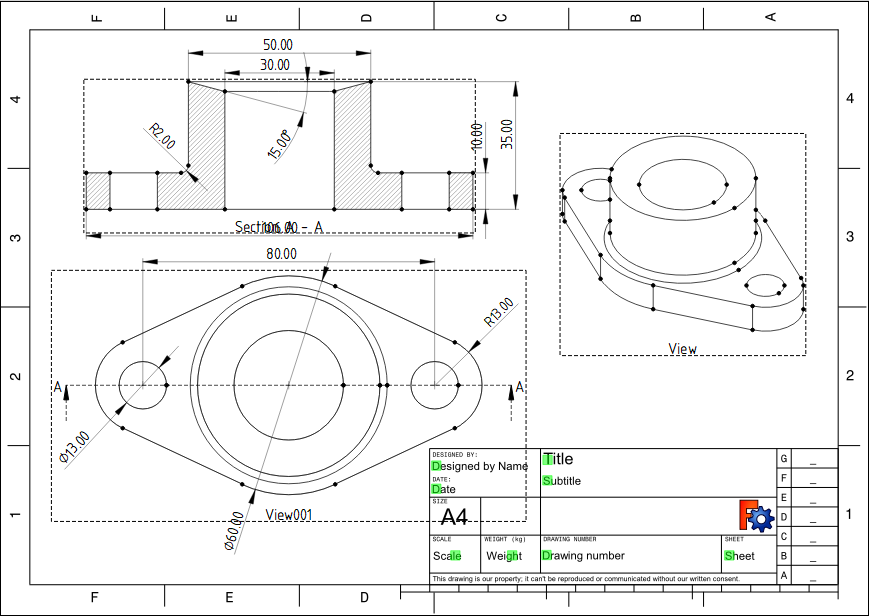
寸法表示の調整
寸法への記号、任意文字列の追加
寸法をページ上で選択し、コンボビューのデータ・タブで「Format Spec」を変更すると書式を調整できます。デフォルトでは「%.2f」ですが例えば「%.2f mm」などのように任意の文字列を追加できます。F5キーを押すとページ全体が更新され変更が反映されます。
また「Arbitrary(任意)」を「true」に設定すると、「Format Spec」の入力文字列を(実際の寸法と関係なく)そのまま図面上に表示することができます。
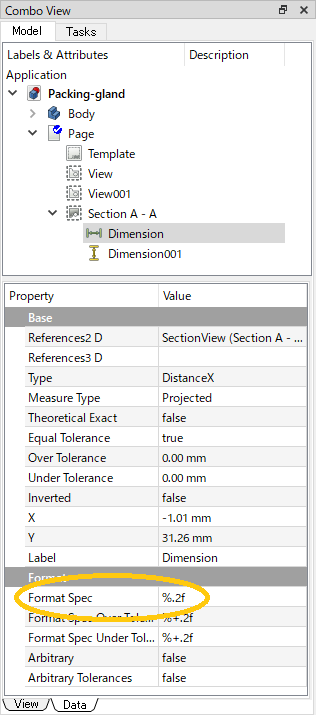
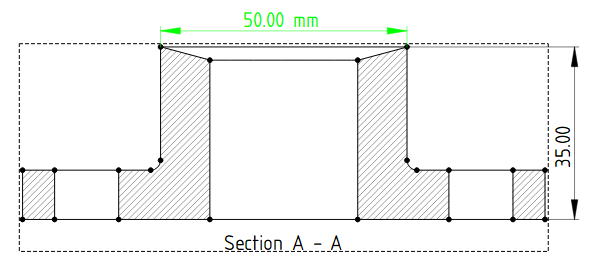
寸法公差
寸法をページ上で選択し、コンボビューのデータ・タブで「Over Tolerance」を変更すると上限・下限の公差を寸法表示に追加できます。上限・下限で異なる値を設定したい場合は「Equal Tolerance」を「false」に設定し、「Under Tolerance」で下限の公差を設定します。F5キーを押すとページ全体が更新され変更が反映されます。
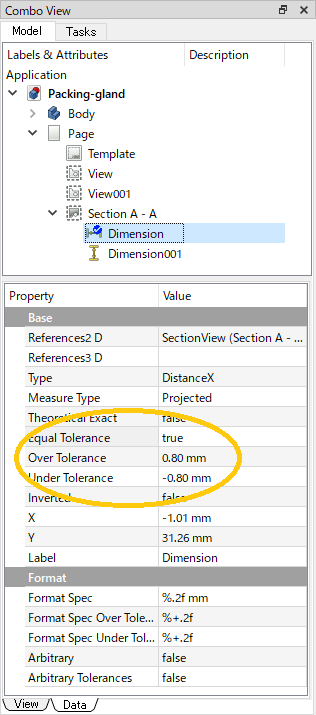
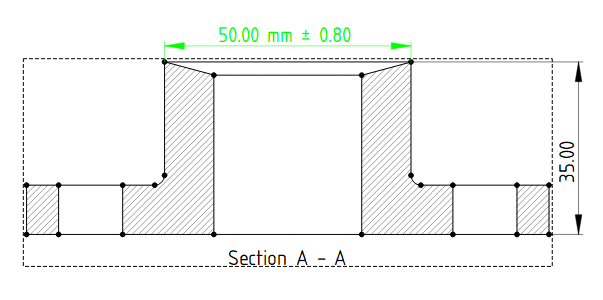
フォント
寸法をページ上で選択し、コンボビューのビュー・タブで「Font」「Fontsize」を変更するとフォントの種類、大きさを変更できます。F5キーを押すとページ全体が更新され変更が反映されます。
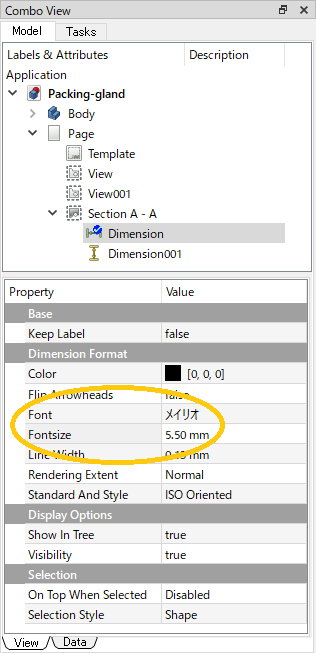
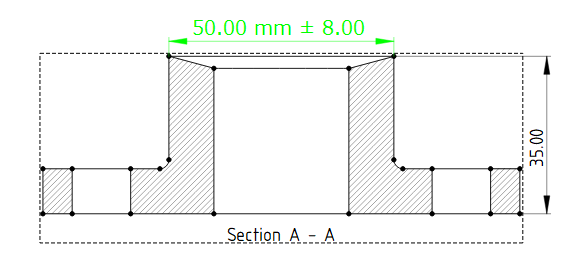
上記の「寸法への記号、任意文字列の追加」の機能を使って下記に示すページの2ヶ所の書式を調整します(d8、F7は、はめあい公差を表しています)。
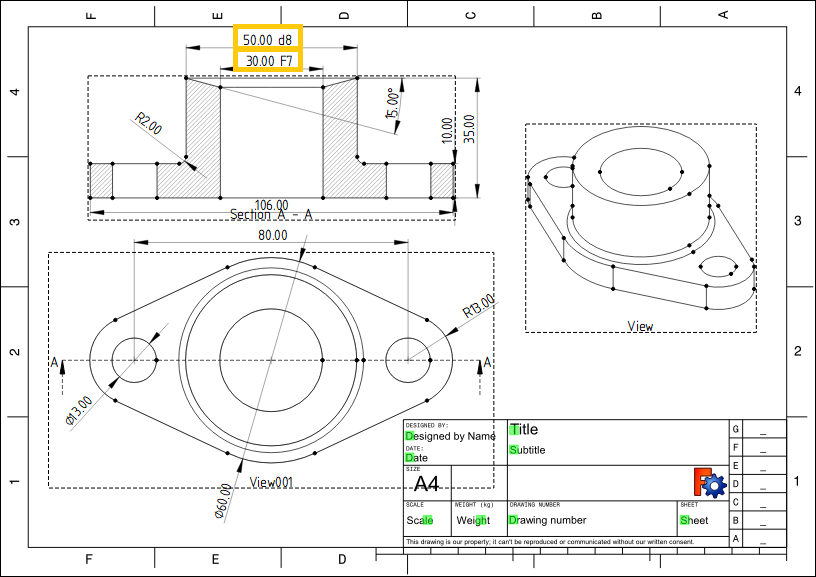
最後に説明文を編集して、図面をPDFファイルとして出力します。